电脑太慢了最简单的办法怎么弄win7 Win7系统运行速度变慢如何优化
更新时间:2023-12-08 17:19:08作者:big100
当我们使用电脑的时候,经常会遇到电脑运行速度变慢的情况,特别是在使用Win7系统的时候,这种情况不仅会影响我们的工作效率,还会让我们感到非常困扰。要解决这个问题并不是一件复杂的事情。只需要采取一些简单的措施,就能够有效地优化Win7系统的运行速度,让我们的电脑恢复到正常的状态。接下来我将介绍一些最简单的方法,帮助大家解决电脑运行速度变慢的问题。
方法如下:
1.首先打开“运行”对话框,可以直接按键盘组合键(Win+R)来打开。输入命令“msconfig”进入系统配置实用程序界面。
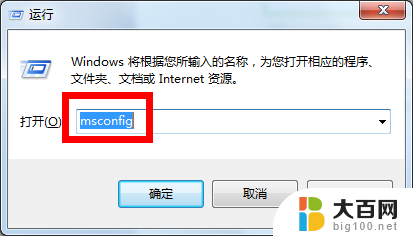
2.在此界面中,切换至“启动”选项卡,点击“全部禁用”按钮。
当然,我们也可以根据实际需要,勾选某些必须要启动的项。
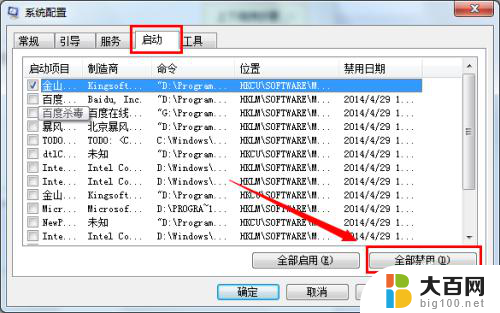
3.切换至“服务”选项卡,勾选“隐藏所有Microsoft服务”。并点击“全部禁用”按钮。
当然,我们也可以根据实际需要,勾选某些必须要启动的服务项。
最后点击“确定”完成设置。
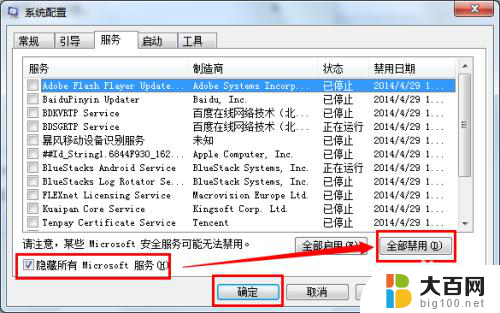
4.接下来对系统中不再需要的软件进行清理:
打开“控制面板”,点击“程序和功能”项进入。

5.在打开的“卸载程序或功能”窗口中,双击要卸载的程序,将不常用的程序给卸载掉。
这样就可以有效提升电脑的速度。
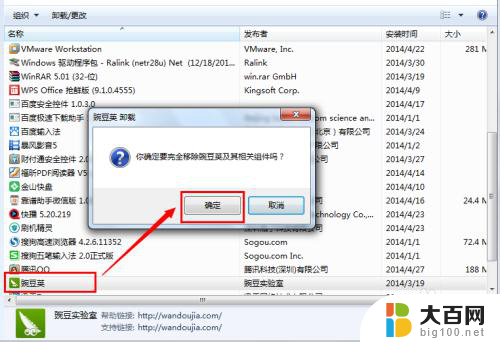
6.另外,我们还可以使用相关系统优化软件对系统进行更全面的维护:比如“百度杀毒”、“腾讯电脑管家”以及“金山毒霸”等程序。
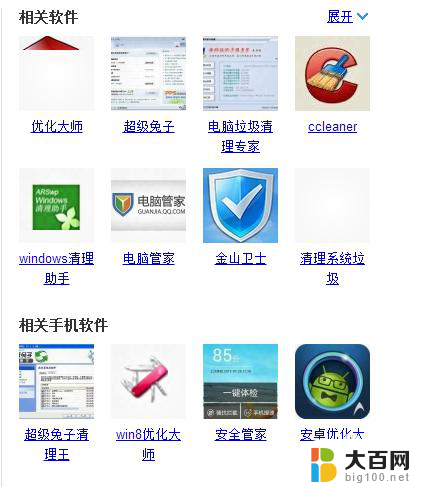
以上就是如何简单解决电脑运行缓慢的方法,即使是不熟悉的用户也可以根据以上步骤操作,希望这些方法能对大家有所帮助。
电脑太慢了最简单的办法怎么弄win7 Win7系统运行速度变慢如何优化相关教程
- windows10运行慢怎么解决 老电脑Win10运行特别慢如何优化
- 笔记本太慢了最简单的办法怎么弄 调整笔记本电脑性能的方法
- 台式电脑反应慢太卡了怎么解决 台式电脑卡顿怎么优化
- 网吧win10无盘开机慢 win10无盘开机缓慢怎么优化
- win11系统重装打开游戏卡顿 win10/win11重装系统电脑运行慢解决方法
- win11专业版连接wifi win11电脑连接wifi速度慢怎么解决
- win11加了一块机械硬盘,打开我的电脑很卡 Win11读取机械硬盘速度慢的原因是什么
- 手机开机密码忘了怎么办最简单的方法 手机密码忘了怎么办
- 如何加快电脑打字速度 怎么提高打字速度的方法
- win10策略服务未运行怎么办 win10系统出现诊断策略服务未运行的解决方案
- 国产CPU厂商的未来较量:谁将主宰中国处理器市场?
- 显卡怎么设置才能提升游戏性能与画质:详细教程
- AMD,生产力的王者,到底选Intel还是AMD?心中已有答案
- 卸载NVIDIA驱动后会出现哪些问题和影响?解析及解决方案
- Windows的正确发音及其读音技巧解析:如何准确地发音Windows?
- 微软总裁:没去过中国的人,会误认为中国技术落后,实际情况是如何?
微软资讯推荐
- 1 显卡怎么设置才能提升游戏性能与画质:详细教程
- 2 ChatGPT桌面版:支持拍照识别和语音交流,微软Windows应用登陆
- 3 微软CEO称别做井底之蛙,中国科技不落后西方使人惊讶
- 4 如何全面评估显卡配置的性能与适用性?快速了解显卡性能评估方法
- 5 AMD宣布全球裁员4%!如何影响公司未来业务发展?
- 6 Windows 11:好用与否的深度探讨,值得升级吗?
- 7 Windows 11新功能曝光:引入PC能耗图表更直观,帮助用户更好地监控电脑能耗
- 8 2024年双十一七彩虹显卡选购攻略:光追DLSS加持,畅玩黑悟空
- 9 NVIDIA招聘EMC工程师,共同推动未来技术发展
- 10 Intel还是AMD游戏玩家怎么选 我来教你双11怎么选CPU:如何在双11选购适合游戏的处理器
win10系统推荐
系统教程推荐
- 1 win11文件批给所有权限 Win11共享文件夹操作详解
- 2 怎么清理win11更新文件 Win11清理Windows更新文件的实用技巧
- 3 win11内核隔离没有了 Win11 24H2版内存隔离功能怎么启用
- 4 win11浏览器不显示部分图片 Win11 24H2升级后图片无法打开怎么办
- 5 win11计算机如何添加常用文件夹 Win11文件夹共享的详细指南
- 6 win11管理应用权限 Win11/10以管理员身份运行程序的方法
- 7 win11文件夹内打开图片无预留 Win11 24H2升级后图片无法打开怎么办
- 8 win11访问另外一台电脑的共享文件夹 Win11轻松分享文件的方法
- 9 win11如何把通知关闭栏取消 win11右下角消息栏关闭步骤
- 10 win11安装更新0x800f081f Win11 23H2更新遇到错误代码0x800f081f怎么处理